LunaPic Watermark Remover: Cara Praktis dan Alternatif Menjanjikan
Tanda air disematkan di hampir semua gambar yang akan Anda dapatkan dari internet. Untuk mengiklankan merek mereka atau melindungi konten dari hak cipta, gambar watermarking dilakukan. Penghapusan tanda air, pada kenyataannya, ilegal jika Anda akan menggunakannya untuk tujuan komersial. Di sisi lain, beberapa situs web dilengkapi dengan lisensi komersial, yang memungkinkan Anda untuk menggunakannya tanpa masalah hak cipta.
Jika Anda berpikir tentang alat terbaik untuk mengedit foto dan menghapus tanda air dari foto Anda, LunaPic cocok untuk Anda. Untuk tujuan ini, kami akan memandu Anda cara menghilangkan watermark di LunaPic. Juga, Anda akan belajar tentang cara menghapus tanda air menggunakan metode gratis lainnya. Baca terus untuk mendapatkan informasi yang dibutuhkan.
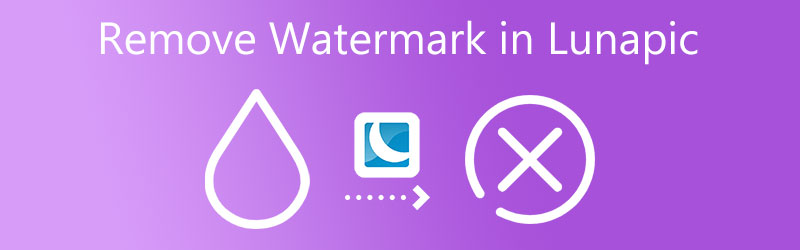

Bagian 1. Cara Menghapus Tanda Air Dengan LunaPic.com
LunaPic menawarkan alat dasar dan lanjutan untuk mengedit gambar. Ini dapat mengubah masalah mengenai latar belakang, objek, dan subjek foto. Nah, alat ini akan membantu Anda menghapus berbagai jenis tanda air menggunakan alat potong dan fitur penghapusan objek yang inovatif. Untuk mempelajari tentang metode ini, lanjutkan membaca di bawah ini.
1. Gunakan Alat Pemangkas
Alat tanam biasanya cocok untuk video dengan tanda air di sudut. Alat ini dilengkapi dengan beberapa opsi untuk memotong. Anda dapat menggunakan alat potong Tongkat Ajaib, Lingkaran, Persegi Panjang, dan Bentuk Bebas. Dengan kata lain, Anda dapat memilih metode tanam yang paling sesuai dengan kebutuhan Anda. Ikuti panduan di bawah ini untuk membantu Anda memotong foto dan menghapus tanda air.
Langkah 1: Gunakan browser apa pun yang tersedia di komputer Anda dan kunjungi situs resmi program. Kemudian, impor foto target Anda ke program dengan mengklik Unggah tombol di halaman utama.
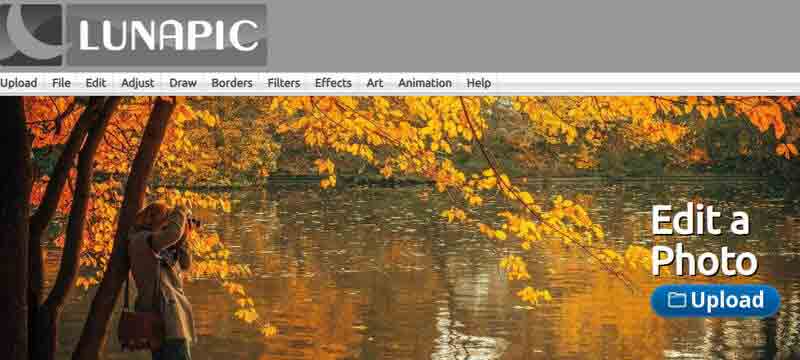
Langkah 2: Setelah Anda mencapai panel pengeditan, klik tombol Edit tombol di menu atas dan pilih Pangkas Gambar pilihan. Kemudian, Anda akan tiba di panel tanam, di mana seperangkat alat ditampilkan.
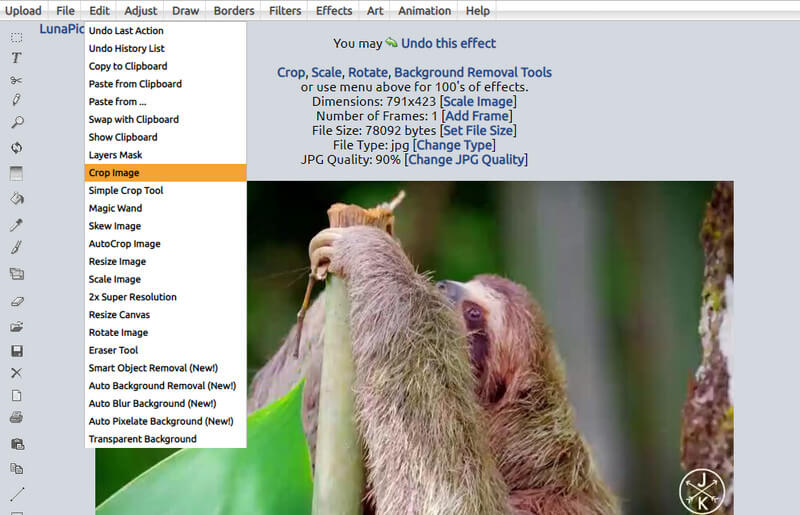
LANGKAH 3: Drop down opsi Alat dan pilih alat tanam yang Anda suka. Setelah itu, pilih area yang ingin Anda pertahankan dari foto.
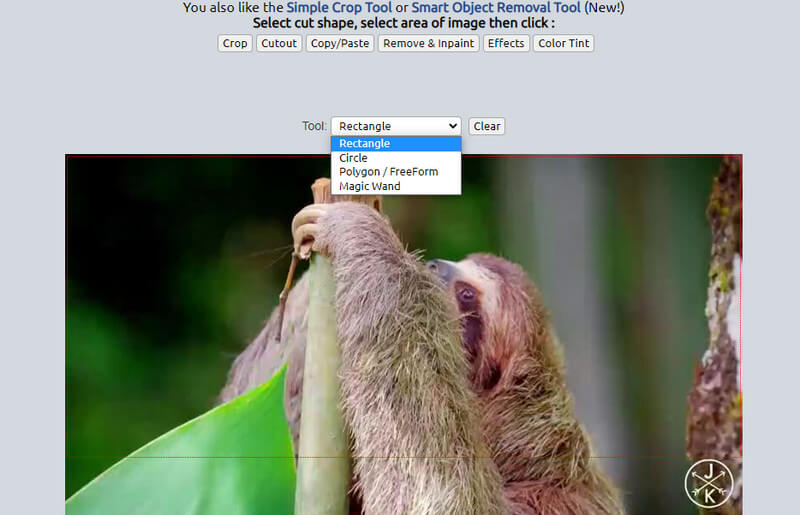
LANGKAH 4: Setelah itu, klik Tanaman tombol, dan itu akan segera menunjukkan kepada Anda hasilnya. Jika Anda sudah puas dengan hasilnya, tekan tombol Menyimpan tombol di bagian bawah pratinjau.
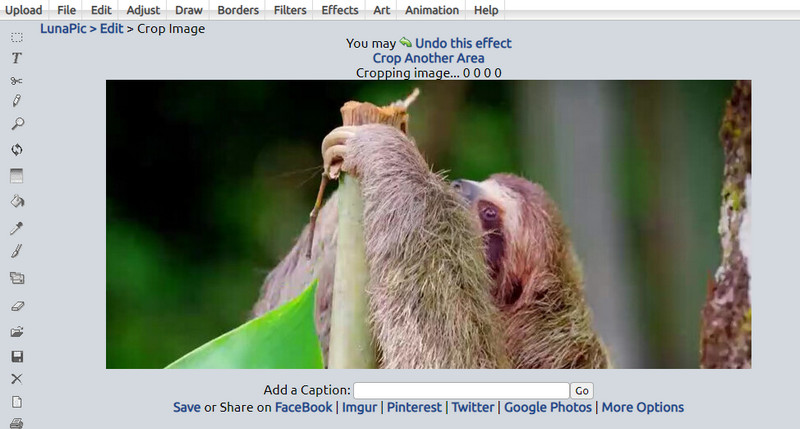
2. Gunakan Fitur Penghapusan Objek
LunaPic juga dilengkapi dengan Fitur Penghapusan Objek, yang memungkinkan Anda menghapus tanda air dengan LunaPic dalam beberapa detik. Prosesnya tidak memerlukan penyiapan yang rumit, dan Anda dapat memperoleh foto tanpa tanda air dalam waktu singkat. Jika Anda tertarik, ikuti panduan sederhana di bawah ini.
Langkah 1: Dalam latihan yang sama, buka halaman utama program dan tambahkan foto target Anda dengan mengklik Unggah tombol.
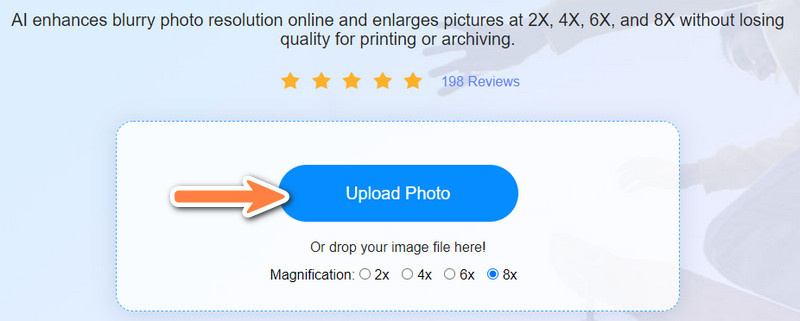
Langkah 2: Arahkan mouse Anda ke atas Edit menu dan pilih Penghapusan Objek Cerdas pilihan untuk pergi ke panel pengeditan.
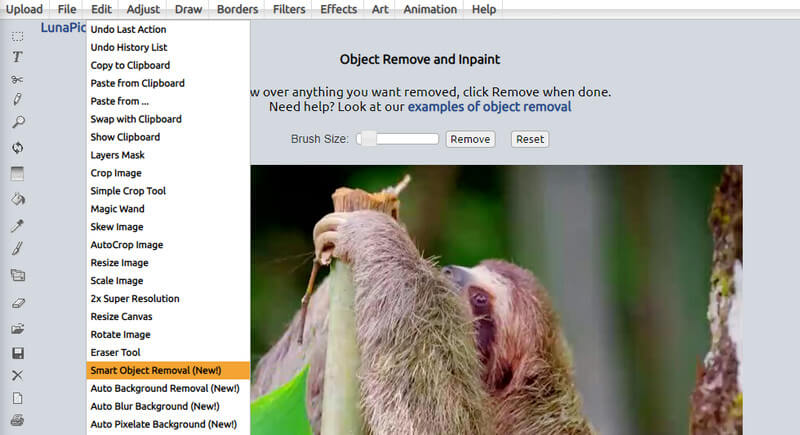
LANGKAH 3: Sesuaikan ukuran kuas menggunakan penggeser dan sorot tanda air pada foto Anda tepat setelahnya. Setelah selesai, tekan tombol Hapus untuk menghapus tanda air. Terakhir, klik Menyimpan tombol untuk mengunduh versi final foto.
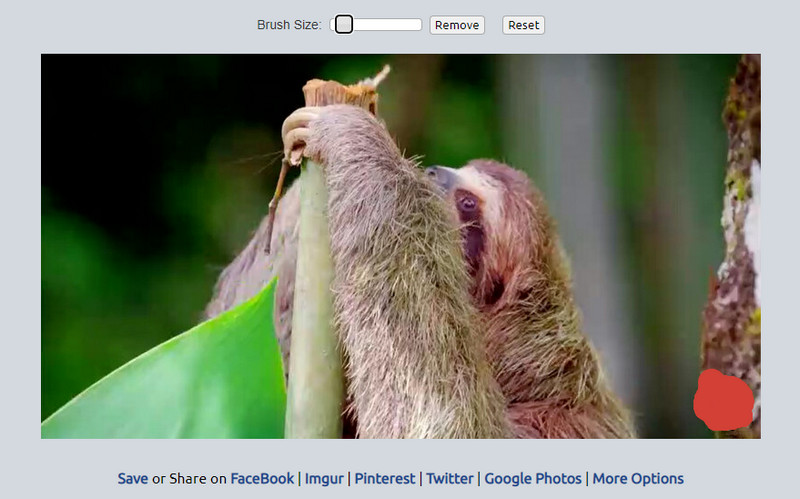
Bagian 2. Cara Menghapus Tanda Air Gratis
Anda mungkin bertanya-tanya tentang penghapus tanda air lain yang dapat Anda gunakan secara gratis. Oleh karena itu, kami memilah alat yang hebat dan praktis untuk membantu menghilangkan tanda air yang mengganggu. Lihat di bawah ini.
1. Penghapus Tanda Air Online Gratis
Alat yang ringan, mudah digunakan, dan efektif. Ini adalah beberapa atribut dari Penghilang Tanda Air Online Gratis. Alat ini berfungsi di browser, jadi Anda tidak perlu mengunduhnya di komputer, membantu Anda menghemat ruang penyimpanan. Plus, alat ini mudah digunakan, memungkinkan Anda menyelesaikan proses penghapusan tanda air dalam beberapa klik. Muncul dengan beberapa alat seleksi untuk menghapus tanda air sederhana dan rumit.
Dengan cara yang sama, program ini menawarkan alat tanam. Anda dapat menghapus tanda air di sudut foto atau menghilangkan bilah hitam di tepi foto. Selain itu, alat ini tidak akan menurunkan kualitas foto Anda bahkan setelah diproses menggunakan program. Berikut adalah prosedur langkah demi langkah tentang cara menghapus tanda air dari gambar menggunakan alternatif LunaPic.
Selain itu, Anda dapat memilih beberapa tanda air dari gambar sekaligus. Semua objek dan tanda air yang tidak diinginkan dapat dihapus menggunakan program ini. Tidak seperti program serupa lainnya, ia mempertahankan kualitas asli gambar. Di sisi lain, Anda dapat merujuk ke langkah-langkah di bawah ini untuk mempelajari cara menggunakan alternatif Photobucket secara gratis tanpa tanda air.
Langkah 1. Luncurkan program situs web
Untuk meluncurkan program, buka browser Anda dan ketik tautannya di bilah alamat untuk masuk ke halaman utama.
Langkah 2. Impor foto dengan tanda air
Klik Unggah Gambar tombol, dan itu akan meluncurkan folder komputer Anda di mana Anda dapat mengakses file Anda. Pindai file Anda dan temukan foto target Anda. Klik dua kali pada foto yang pernah ada untuk mengunggahnya.
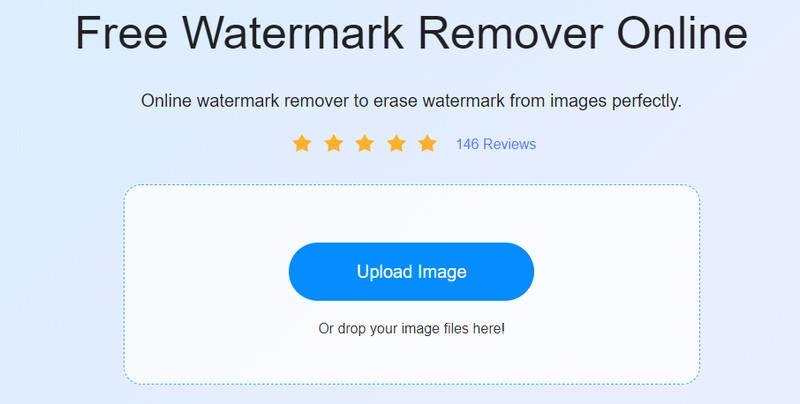
Langkah 3. Pilih tanda air dan hapus
Pilih antara alat poligonal, laso, dan kuas dan sorot tanda air pada foto. Selanjutnya, klik Menghapus tombol untuk menghapusnya.
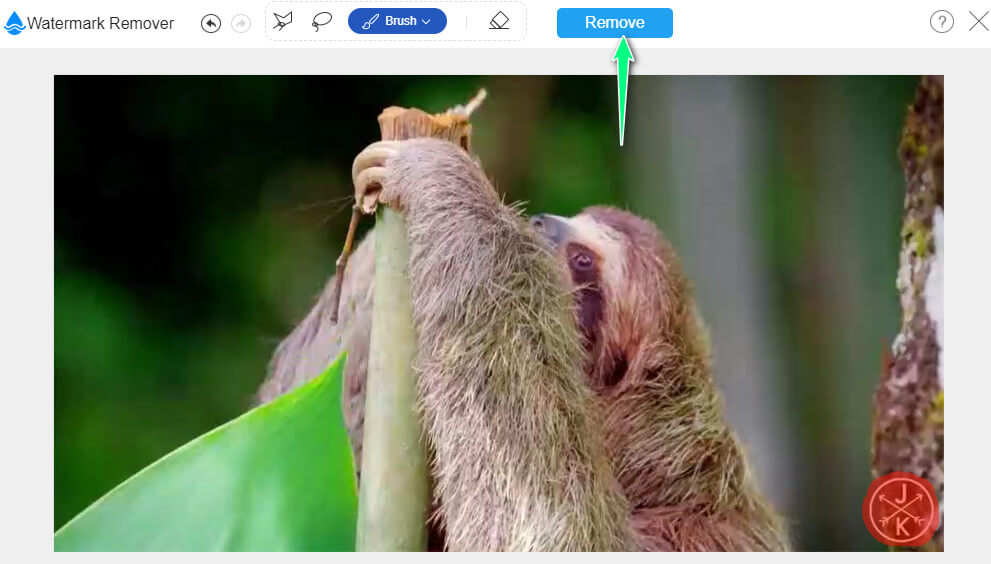
Langkah 4. Unduh foto yang diedit
Jika sudah puas dan senang dengan hasil fotonya, klik Menyimpan untuk mengunduhnya ke folder lokal Anda.
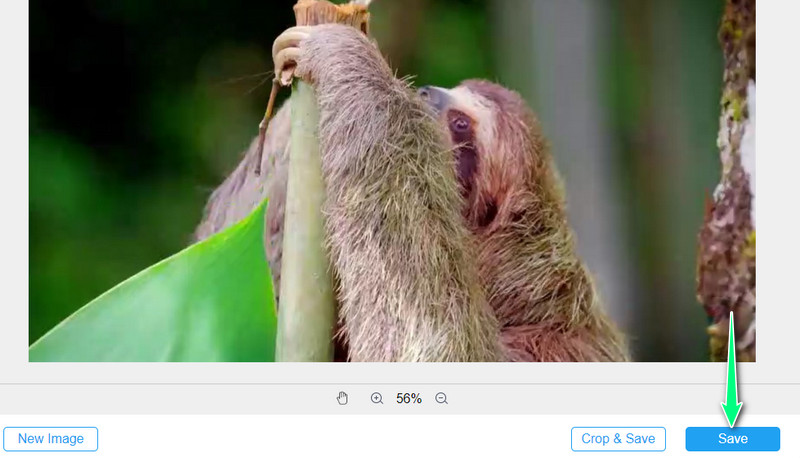
2. Penghilang Tanda Air Apowersoft
Anda dapat mencoba Apowersoft Watermark Remover jika Anda menginginkan alternatif penghapus watermark LunaPic offline. Demikian pula, Anda akan menemukan beberapa alat seleksi, seperti alat tenda dan sikat. Terlebih lagi, alat ini sangat baik untuk menghapus tanda air dari gambar dan video. Jika Anda ingin mempelajari cara mengoperasikan perangkat lunak ini, ikuti petunjuk sederhana di bawah ini.
Langkah 1: Dapatkan program dari situs resminya dan instal dengan mengikuti wizard pengaturan.
Langkah 2: Jalankan di komputer Anda dan pilih Hapus tanda air dari gambar. Jendela yang sesuai untuk menghapus tanda air foto akan muncul.
LANGKAH 3: Klik Plus tanda tangani ikon dan unggah foto Anda. Kemudian, sorot tanda air menggunakan alat seleksi.
LANGKAH 4: Akhirnya, tekan Mengubah tombol untuk menyimpan foto yang telah diedit.
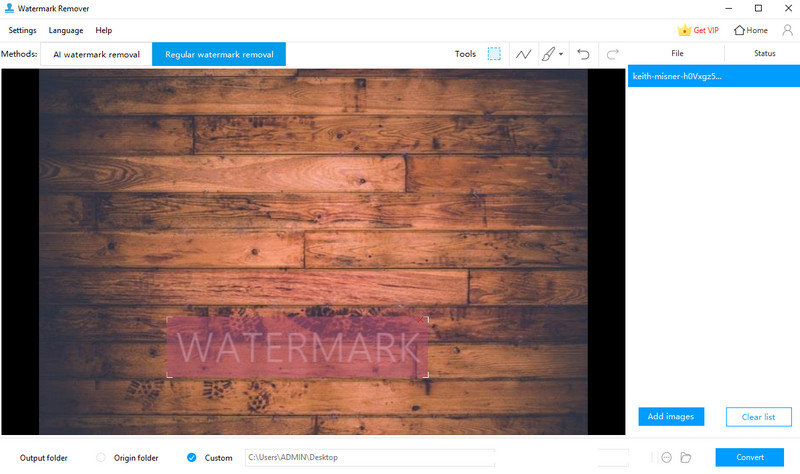
3. Pakar Tanda Air Bitwar
Pakar Tanda Air Bitwar pasti dapat membantu Anda menangani tanda air apa pun. Ini adalah alat yang sangat baik untuk memproses banyak foto. Anda akan menghemat waktu dan tenaga daripada menghapus tanda air dari foto satu per satu. Jika menurut Anda alat ini menarik, lihat panduan untuk mempelajari cara menggunakan alternatif LunaPic untuk menghapus tanda air.
Langkah 1: Dapatkan program, instal, dan luncurkan di komputer Anda.
Langkah 2: Kemudian, pilih Penghapus Tanda Air Foto dari antarmuka utama dan unggah foto Anda dengan mengklik Plus ikon tanda.
LANGKAH 3: Sorot tanda air menggunakan alat seleksi dan tekan tombol Menerapkan tombol untuk mengonfirmasi operasi penghapusan tanda air.
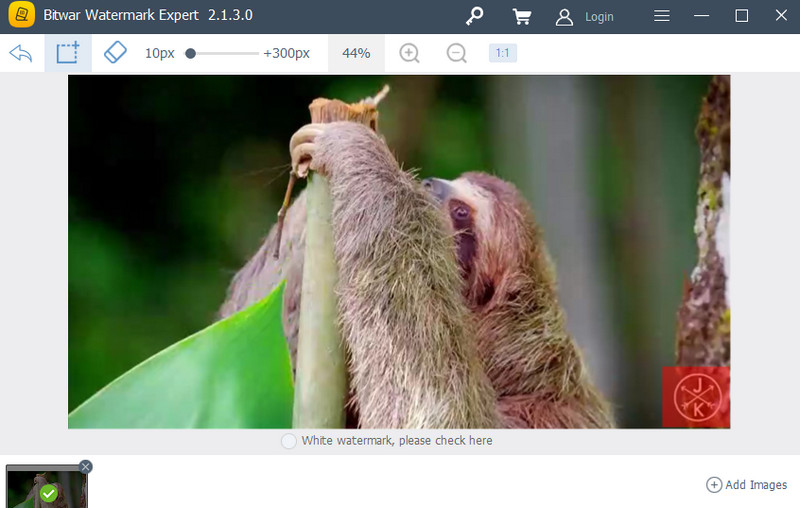
Bagian 3. FAQ Tentang LunaPic
Bisakah saya mengatur tanda air saya di LunaPic?
Ya. LunaPic memungkinkan Anda untuk menambahkan tanda air ke foto yang Anda pilih. Bahkan, Anda dapat memilih dari simbol seperti hak cipta dan merek dagang yang ditawarkan oleh program.
Bisakah saya membuat logo transparan di LunaPic?
Ya. Program ini juga dapat menyesuaikan transparansi logo, tanda tangan, stempel, dll.
Bagaimana cara menghapus latar belakang gambar di LunaPic?
LunaPic hadir dengan fitur Penghapusan Latar Belakang Otomatis yang menganalisis subjek dalam foto dan menghapus latar belakangnya secara otomatis.
Kesimpulan
Posting ini terutama membagikan cara paling nyaman untuk menghapus tanda air. Itu Penghapus tanda air LunaPic memberikan hasil yang efisien. Di sisi lain, Anda dapat menggunakan alternatif untuk menghapus tanda air dari foto Anda dengan hasil yang sama seperti LunaPic.


